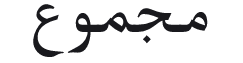تعرف على طريقة استعادة شريط الأوامر الكلاسيكي في مستكشف ملفات ويندوز 11
حجم الخط
19مع الترقية إلى Windows 11، قامت Microsoft بتبسيط العديد من خيارات واجهة مستخدم نظام التشغيل، بما في ذلك إزالة شريط الأوامر من File Explorer. في حين أن هذا التبسيط قد يكون موضع تقدير للبعض، غير أن بعض المستخدمين لا يستطيعون التأقلم مع هذا التغيير وسنتحدث عن طريقة استعادة شريط الأوامر في مستكشف ملفات ويندوز 11.

يرجى العلم بأن هذه الطريقة تعتمد على تغيير في إعدادات الريجستري، وهي عملية ينبغي القيام بها بحذر شديد، وإذا كنت غير متأكد من تصرفاتك، تأكد من إنشاء نقطة استعادة قبل كل شيء.
كخطوة أولى، ستقوم بالضغط على زر Win+R وثم فتح الريجستري عبر كتابة “regedit” داخل نافذة Run وثم اضغط على OK.
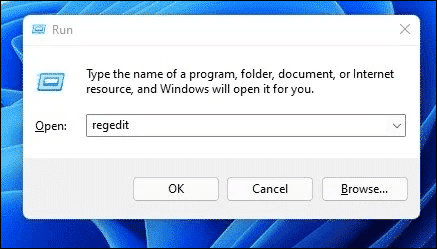
ستقوم بالتوجه إلى المسار التالي:
HKEY_LOCAL_MACHINE\SOFTWARE\Microsoft\Windows\CurrentVersion\Shell Extensions
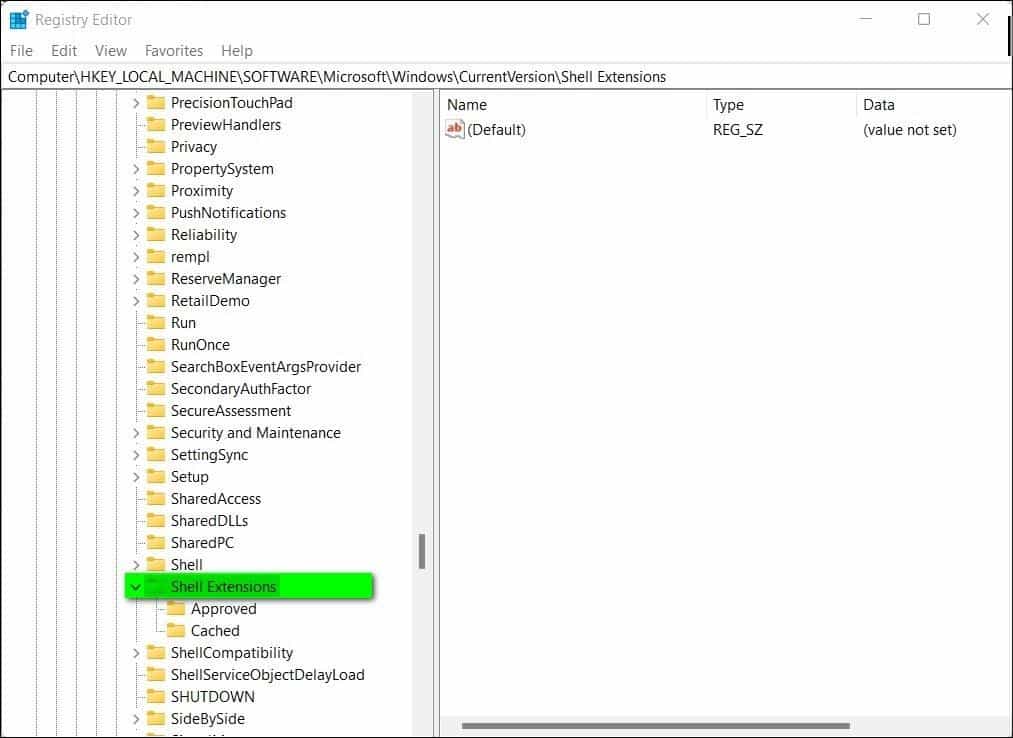
يتعين علينا إنشاء مفتاح جديد، لذا انقر بزر الماوس الأيمن فوق مجلد Shell Extensions وحدد New وستضع التسمية Blocked.
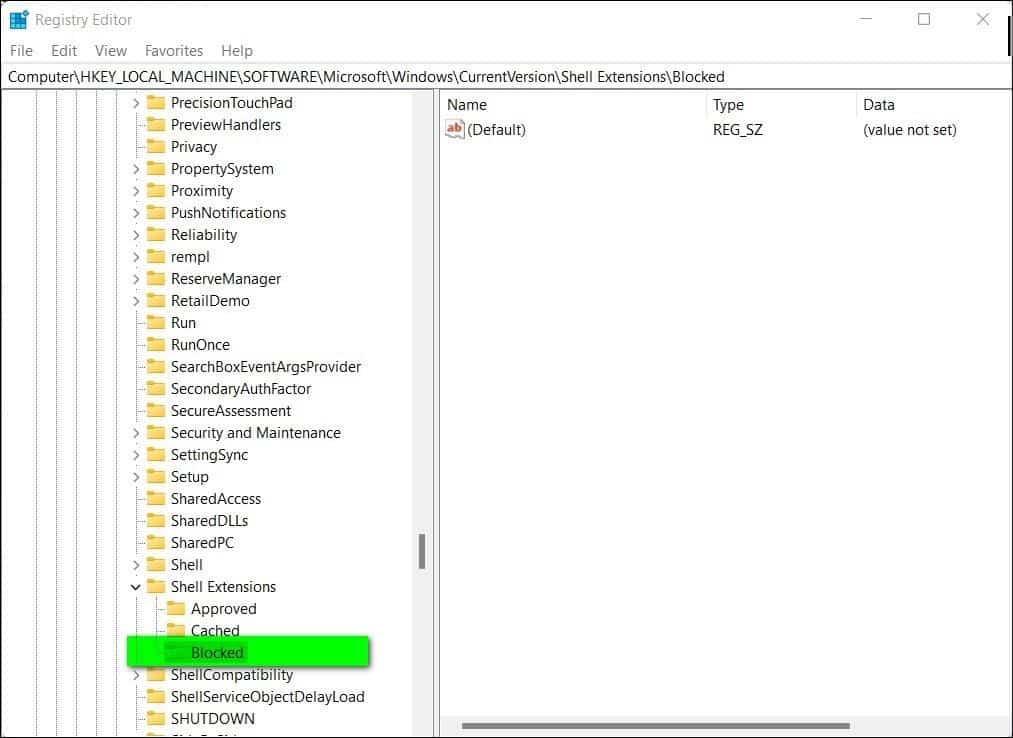
الآن يجب عليك إضافة string value. انقر بزر الماوس الأيمن فوق مفتاح Blocked الذي أنشأته للتو ، وحدد New، ثم String Value واجعل اسمها: {e2bf9676-5f8f-435c-97eb-11607a5bedf7}
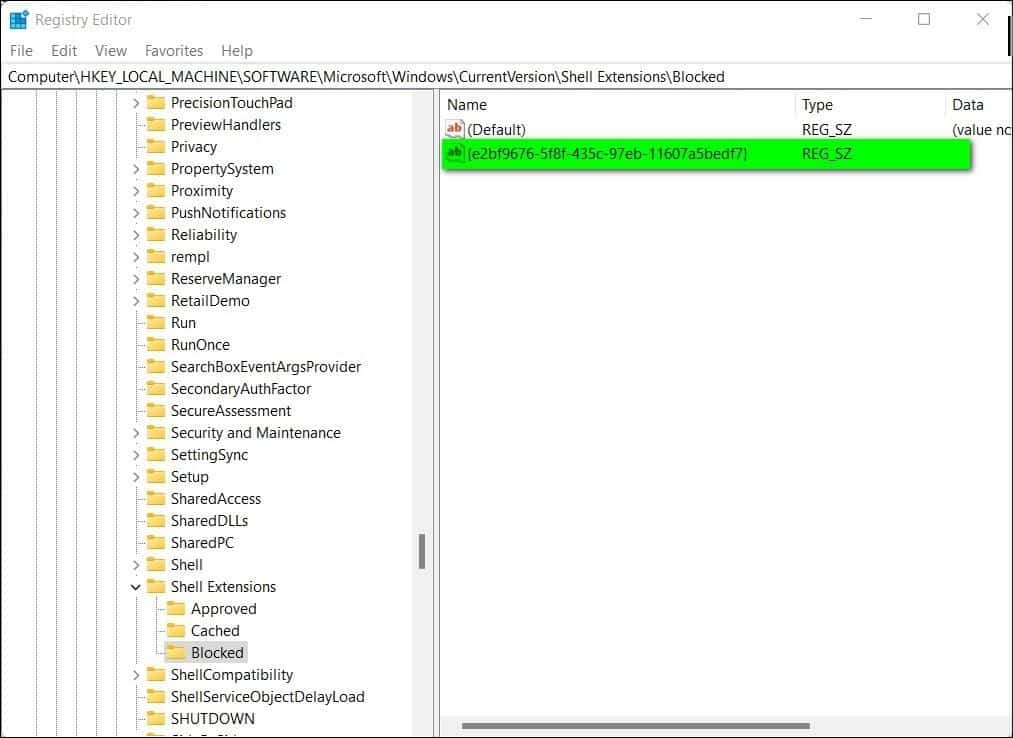
الآن يمكنك الخروج من الريجستري، وإعادة تشغيل الحاسوب وستلاحظ عودة شريط الأوامر إلى File Explorer.
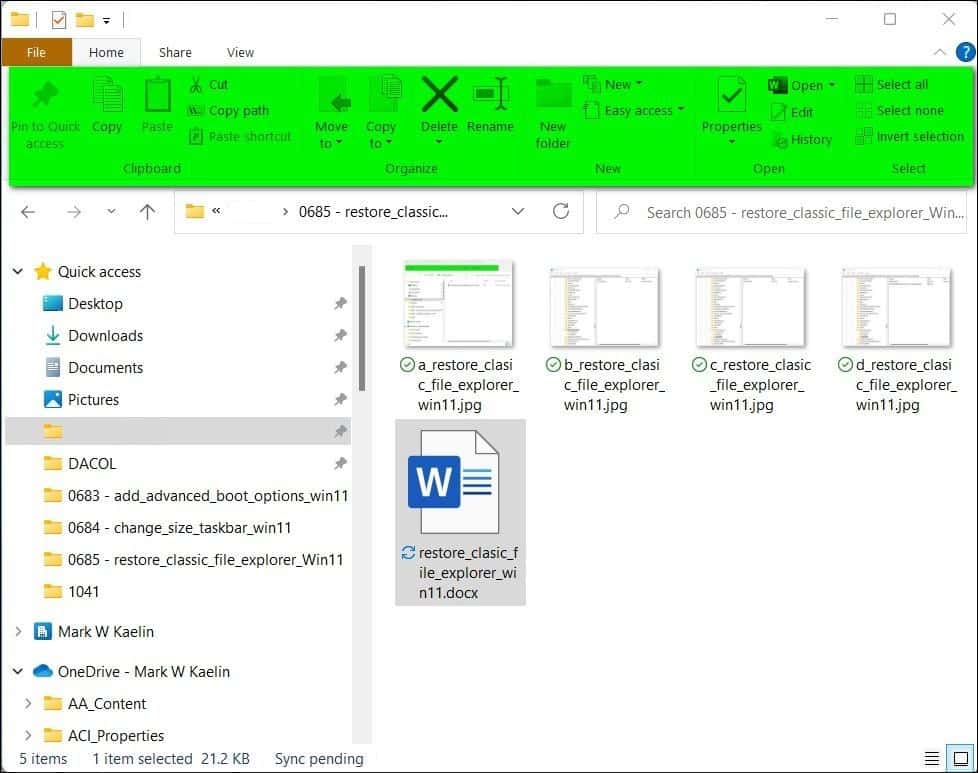
حتى تتمكن من العودة للوضع السابق قبل التغييرات ستستعمل نقطة الاستعادة أو بدل ذلك توجه لنفس المكان على الريجستري، وقم بحذف المفتاح الذي أنشأته Blocked.